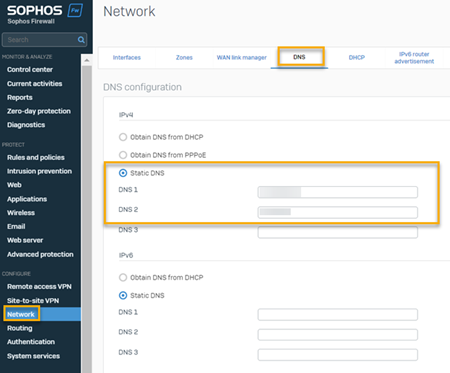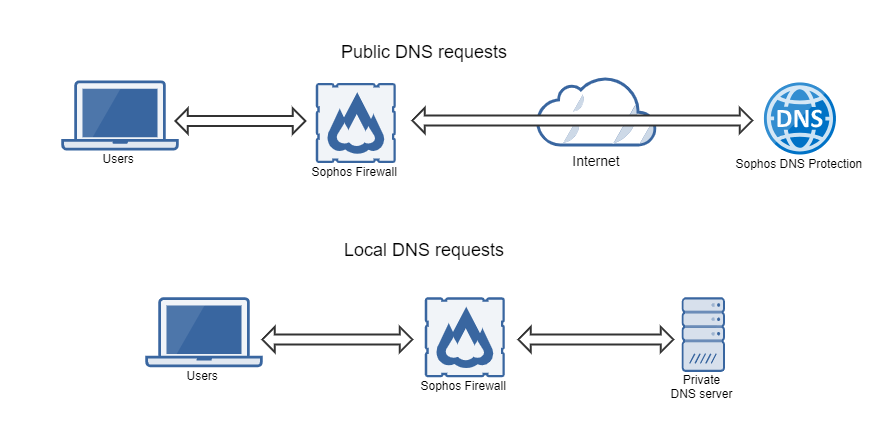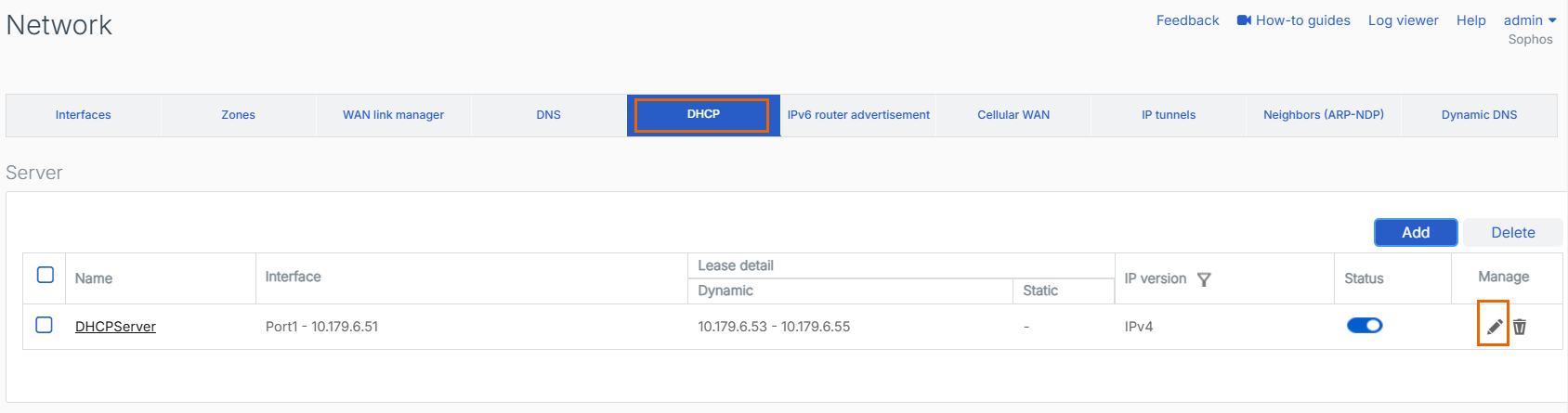Sophos Firewall zur Verwendung von DNS Protection konfigurieren
Wenn Sie die Sophos Firewall als DNS-Server verwenden, können Sie die Firewall so konfigurieren, dass DNS Protection als DNS-Forwarder verwendet wird.
Wichtige Schritte
Die wichtigsten Schritte zur Konfiguration von Sophos Firewall mit DNS Protection lauten wie folgt:
- Fügen Sie Sophos Firewall als Standort in Sophos Central hinzu.
- Kopieren Sie die DNS Protection-IP-Adressen aus Sophos Central.
- Fügen Sie die DNS Protection-IP-Adressen in Sophos Firewall hinzu.
- Fügen Sie in Sophos Firewall eine DNS-Anfrageroute hinzu, wenn Sie einen internen DNS-Server verwenden, um lokale DNS-Anfragen aufzulösen.
- Richten Sie Netzwerkgeräte ein, um Sophos Firewall als DNS-Resolver zu verwenden.
- (Optional) Erstellen Sie eine NAT-Regel, um ausgehenden DNS-Datenverkehr an den DNS-Resolver der Firewall weiterzuleiten.
Konfiguration von Sophos Central
Fügen Sie in Sophos Central die Firewall als Speicherort hinzu und kopieren Sie die DNS Protection-IP-Adressen.
Fügen Sie Sophos Firewall als Standort in Sophos Central hinzu
Um Sophos Firewall als einen Standort hinzuzufügen, gehen Sie wie folgt vor:
- Gehen Sie zu Meine Produkte > DNS Protection > Standorte.
- Klicken Sie auf Hinzufügen.
- Geben Sie einen Namen und eine Beschreibung für den Standort ein.
-
Gehen Sie in IPv4-Adressen oder FQDNs entsprechend Ihrer Netzwerkeinrichtung wie folgt vor:
- Wenn Ihre Firewall über eine einzelne WAN-Schnittstelle verfügt, fügen Sie die IP-Adresse der WAN-Schnittstelle hinzu.
- Wenn Ihre Firewall über mehrere WAN-Schnittstellen verfügt, fügen Sie alle diese IP-Adressen hinzu oder fügen Sie einen IP-Adressbereich hinzu.
- Wenn die IP-Adresse Ihrer Firewall dynamisch ist, fügen Sie den Hostnamen der Firewall hinzu, der beim Dynamic DNS (DDNS) Provider registriert ist. Siehe Dynamisches DNS.
-
Klicken Sie auf Speichern.
DNS Protection-IP-Adressen kopieren
Kopieren Sie in Sophos Central die DNS Protection-IP-Adressen. Sie benötigen diese IP-Adressen, um Sophos Firewall zur Verwendung von DNS Protection zu konfigurieren.
Gehen Sie wie folgt vor, um die DNS Protection-IP-Adressen zu kopieren:
- Gehen Sie zu Meine Produkte > DNS Protection > Installationsprogramme.
-
Klicken Sie neben IP-Adressen auf Kopieren.
Sie kopieren zwei IP-Adressen. Sie können sie als primäre und sekundäre DNS Protection-IP-Adressen verwenden, um die Redundanz zu konfigurieren.
Sophos Firewall-Konfiguration
Gehen Sie in der Firewall wie folgt vor:
- Fügen Sie die DNS Protection-IP-Adressen in Sophos Firewall hinzu.
- Fügen Sie eine DNS-Anfrageroute hinzu, wenn Sie einen lokalen DNS-Server verwenden.
- Richten Sie Ihre Netzwerkgeräte so ein, dass sie die Firewall als DNS-Resolver verwenden.
DNS Protection-IP-Adressen in Sophos Firewall hinzufügen
Um die Firewall so zu konfigurieren, dass sie DNS Protection verwendet, fügen Sie die DNS Protection-IP-Adressen hinzu, die Sie von Sophos Central zur Firewall kopiert haben.
Gehen Sie wie folgt vor, um die DNS Protection-IP-Adressen in Sophos Firewall hinzuzufügen:
- Gehen Sie zu Netzwerk > DNS.
- Wählen Sie Statisches DNS.
-
Geben Sie unter DNS 1 die IP-Adresse ein, die Sie als primären DNS Protection-Server verwenden möchten.
Dies muss eine der IP-Adressen sein, die Sie aus Sophos Central kopiert haben.
-
Geben Sie unter DNS 2 die IP-Adresse ein, die Sie als sekundären DNS Protection-Server verwenden möchten.
Dies muss eine der Adressen sein, die Sie aus Sophos Central kopiert haben.
Hinweis
Wir empfehlen, keinen anderen DNS-Server in DNS 3 hinzuzufügen. Wenn die Firewall auf den dritten DNS-Server umschaltet, verlieren Sie den von DNS Protection angebotenen Schutz.
-
Stellen Sie sicher, dass IPv6-DNS-Server nicht konfiguriert sind.
Gehen Sie unter IPv6 wie folgt vor:
- Wählen Sie Statisches DNS.
- Lassen Sie die Felder DNS 1, DNS 2 und DNS 3 leer.
- Wählen Sie IPv4-DNS-Server über IPv6 auswählen.
-
Klicken Sie auf Anwenden.
Hinweis
Die IP-Adressen im Screenshot sind nur Beispiele. Sie müssen die IP-Adressen verwenden, die Sie aus Sophos Central kopiert haben.
DNS-Anfrageroute hinzufügen
DNS Protection löst keine lokalen DNS-Anforderungen auf. Wenn Sie also einen internen DNS-Server verwenden, um lokale DNS-Anfragen aufzulösen, müssen Sie eine DNS-Anfrageroute in der Firewall hinzufügen.
Wenn Sie eine DNS-Anfrageroute hinzufügen, löst die Firewall DNS-Anfragen wie folgt auf:
- Alle Anfragen der Benutzer gehen an die Firewall.
- Die Firewall leitet lokale Anfragen basierend auf der Domäne an einen internen DNS-Server weiter.
- Die Firewall leitet öffentliche DNS-Anfragen an DNS Protection weiter.
- Die Firewall leitet die Antworten von allen DNS-Anfragen zurück an die Benutzer weiter.
Geben Sie in der DNS-Anfrageroute die lokale Domäne und den internen DNS-Server an.
Verfahren Sie zum Hinzufügen einer DNS-Anfrageroute wie folgt:
- Gehen Sie zu Netzwerk > DNS.
- Klicken Sie unter DNS-Anfrageroute auf Hinzufügen.
- Geben Sie unter Host-/Domänenname die lokale Domäne ein.
- Wählen Sie unter Zielserver den internen DNS-Server aus.
- Klicken Sie auf Speichern.
Richten Sie Netzwerkgeräte ein, um Sophos Firewall als DNS-Resolver zu verwenden
Aktualisieren Sie die DHCP-Server der Firewall, damit Ihre Netzwerkgeräte die Firewall als DNS-Resolver verwenden.
Gehen Sie wie folgt vor, um die DHCP-Server der Firewall zu aktualisieren:
- Gehen Sie zu Netzwerk > DHCP.
-
Wählen Sie unter Server einen konfigurierten DHCP-Server aus und klicken Sie auf „Bearbeiten“
 , um Änderungen vorzunehmen.
, um Änderungen vorzunehmen. -
Notieren Sie sich unter Schnittstelle die IP-Adresse der ausgewählten DHCP-Schnittstelle.
-
Konfigurieren Sie den Server unter DNS-Server wie folgt:
- Wählen Sie nicht die Option DNS-Einstellungen der Appliance verwenden aus.
- Geben Sie unter Primärer DNS die IP-Adresse der DHCP-Schnittstelle ein, die Sie unter Schnittstelle angegeben haben.
- Geben Sie unter Sekundärer DNS die öffentliche IP-Adresse von DNS Protection ein. Dies muss eine der DNS Protection IP-Adressen sein, die Sie aus Sophos Central kopiert haben.
-
Klicken Sie auf Speichern.
- Wiederholen Sie diese Schritte für alle konfigurierten DHCP-Server in der Firewall.
Erstellen einer NAT-Regel, um ausgehenden DNS-Datenverkehr an den DNS-Resolver der Firewall weiterzuleiten
Selbst nachdem Sie alle DHCP-Server konfiguriert haben, können einige Geräte in Ihrem Netzwerk so konfiguriert werden, dass sie einen DNS-Resolver eines Drittanbieters verwenden, entweder über eine legitime oder schädliche Einstellung. Sie können also eine NAT-Regel erstellen, um den gesamten ausgehenden DNS-Datenverkehr von Ihrem internen Netzwerk an den DNS-Resolver der Firewall weiterzuleiten.
Um eine NAT-Regel zu erstellen, gehen Sie wie folgt vor:
- Gehen Sie zu Regeln und Richtlinien > NAT-Regeln und wählen Sie IPv4 aus.
- Klicken Sie auf NAT-Regel hinzufügenund wählen Sie Neue NAT-Regel aus.
- Geben Sie einen Namen für die Regel ein und setzen Sie die Position der Regel auf Ganz oben.
- Wählen Sie unter Ursprüngliche Quelle alle Ihre internen Netzwerke aus.
- Wählen Sie unter Ursprüngliches Ziel die Ausgangs-Hostgruppe aus. Sie können stattdessen auch die integrierte Hostgruppe Internet IPv4 auswählen.
- Wählen Sie unter Originaler Dienst die Option DNS aus.
- Wählen Sie unter Übersetztes Ziel (DNAT) die IP-Adresse einer der internen Schnittstellen Ihrer Firewall aus oder fügen Sie sie hinzu.
-
Wählen Sie unter Eingehende Schnittstelle die Firewall-Schnittstellen aus, die den Quellnetzwerken entsprechen, die Sie in der Ursprünglichen Quelle konfiguriert haben.
Hinweis
Wählen Sie keinen WAN-Port oder keine WAN-Schnittstellen aus, wenn Sie mehrere WAN-Schnittstellen in der Firewall haben.
-
Klicken Sie auf Speichern.
Weitere Ressourcen